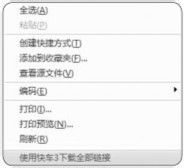快车批量下载同一页面的资源
1、打开你需要的下载链接的页面,在页面上点击鼠标右键,这时Win8系统会弹出右键菜单,在菜单中选择“使用快车3下载全部链接”。
2、这时屏幕上会出现Flashget“下载全部链接”的窗口,最上面一行列出了本页面所包含的链接总数,以及掬研疔缎图像或视频等其它资源的数量。点击对应的标签页,可以查看其屮的具体内容。在“选择文件类型”中则淸楚地列出了本页面包含的各种资源和数量。比如你要下载的都是一个单独的zip压缩文件,因此在这里我们可以只保留“zip”前面的勾,把其它类型都取消。这样下面主窗口中显示的可下载资源就只剩下我们想要下载的zip文件了。但由于网站上各种链接多而杂,其中会掺杂一些我们不想下载的内容。在下面拖动滚动条,查看其中的文件名和链接地址,从而进一步缩小下载的范围。 这时,我们就可以在上面的“列表仅显示包含以下关键宇的链接”中输入关键字,这样下面显示的链接就完全是我们想要下载的内容了。此时win8主题直接点击“下载”,熟悉的Flashget下载窗口就出现在我们的眼前了。怎么样?比手工一个一个点击、下载、保存要方便省事多了吧。 如果你想下载同一个网页中的多个图片、MP3或视频,同样可以利用此方法,只要在上面的“选择文件类型”中选择对应的格式即可,非常方便。
3、快车边下载边“预览”影片 在快车中,用户在开始下载视频或电影的时候,就可以即时观看视频的内容,直观地看到所下载的内容是不是自己想要的。“视频预览”不仅仅是单纯的“预览”,在下载视频、电影的时候也不必等到整个影片都下载完才可以播放,而是可以轻松做到一边下载,一边收看。这感觉就像是在线观看一样,非常方便。而且,播放窗口下面的进度滑块也是可以随意拖动的,用户可以自己选择播放点,想看哪串。,就点哪串。。在“视频预览”界面左下角会显示视频的下载速度和缓冲情况。另外,和本地视频一样,对于下载的视频,我们同样可以全屏观看,点击播放进度条右边的“全屏”按钮即可,全屏播放的效果win8系统下载也非常清晰。具体操作很简单,在下载的任务窗口中,点击“预览”即可。这时屏幕出现视频播放窗口,大家可以边看边下了。